Kubuntu/Software/Games/Steam/tr: Difference between revisions
Created page with "=== El ile kurulum ===" |
Updating to match new version of source page |
||
| (16 intermediate revisions by 2 users not shown) | |||
| Line 10: | Line 10: | ||
Eğer Grafiksel Arayüz ile kurulumu tercih ederseniz, Ubuntu Yazılım Merkezi'ni kurun, Steam aramasını yapın ve kur ("satın al") seçin. | Eğer Grafiksel Arayüz ile kurulumu tercih ederseniz, Ubuntu Yazılım Merkezi'ni kurun, Steam aramasını yapın ve kur ("satın al") seçin. | ||
[[Image: | [[Image:Steam_Workaround.png|thumb|500px|center|Ubuntu Yazılım Merkezi Kurulumu]] | ||
Ubuntu yazılım projelerinin bulunduğu Launchpad'de oturum açmanız gerekecektir. Henüz bir hesabınız yoksa, ilgili sayfadan açabilirsiniz. | Ubuntu yazılım projelerinin bulunduğu Launchpad'de oturum açmanız gerekecektir. Henüz bir hesabınız yoksa, ilgili sayfadan açabilirsiniz. | ||
| Line 18: | Line 18: | ||
=== El ile kurulum === | === El ile kurulum === | ||
DEB dosyasını tarayıcınızdan http://store.steampowered.com/about/ sayfasına giderek indirin ve aşağıdaki nasıl yapılır kısmını izleyin: | |||
Kubuntu ile ilişkili paket dosyaları, Kubuntu'nun Debian GNU/Linux dağıtımı ile çok yakından ilişkili olmasından dolayı ".deb" uzantısına sahiptir. Bağımsız ".deb" dosyaları indirilip kurulabilir. Örneğin Humble Takımları, deb dosyaları dağıtmaktadır. Kurulum için yönetimsel haklar gereklidir. | |||
''' | '''Nasıl''': Kurulum sürecini başlatmak için ".deb" dosyasına basitçe sol tıklayın. Gerekli yönetimsel hakların istendiği bir parola sorgusu gelecektir. | ||
=== | === Komut satırı === | ||
[[Special:myLanguage/Konsole|Konsole]] içerisinde, <code>mkdir steam && cd steam && wget http://media.steampowered.com/client/installer/steam.deb</code> ve | |||
<code>mkdir steam && cd steam && wget http://media.steampowered.com/client/installer/steam.deb</code> | |||
ardından: | |||
<code>sudo dpkg -i | <code>sudo dpkg -i paketdosyası.deb</code> | ||
komutlarını indirilen dosyanın adının '''aynısını''' kullanarak yazın. | |||
== Humble | == Humble Takımları == | ||
Humble Takımları arayüzü kullanmak için, yukarıdaki resimde gösterildiği gibi Ubuntu Yazılım Merkezi aracılığıyla '''kurulmalıdır'''. Ayrıca bir Launchpad hesabına ihtiyacınız var. Buna ek olarak [http://support.humblebundle.com/customer/portal/articles/593564-how-to-create-an-account Humble Takımları web sitesinde oyunlar için ödeme] yaptıktan sonra, Humble Takımı'ndan gelen e-postadaki bağlantıya ve Yazılım Merkezi içerisindeki "Öde" düğmesine basın. Ancak, tekrar ödeme yapmanız gerekmeyecek. | |||
Eğer sorunlar yaşıyorsanız, lütfen bilgileri [https://bugs.launchpad.net/ubuntu/+source/software-center/+bug/1008309 bu hata] sayfasına yazın. | |||
Eğer DEB dosyasını indirmeyi tercih ederseniz, Humble Takımı indirme bağlantınızı e-postanızda bulacaksınız. Tarayıcınızla veya wget ile indirerek, el ile yazılım kurma adımlarındaki Nasıl Yapılır kısmını takip edip Steam'de olduğu gibi kurulum yapabilirsiniz. | |||
[[Special:myLanguage/Kubuntu| | == Issues/workarounds == | ||
[[Category:Kubuntu]] | |||
=== Steam does not close to tray === | |||
By default, Steam makes the Close button work like minimize button. You can force it to minimize to tray when the Close button is pressed by launching Steam with ''STEAM_FRAME_FORCE_CLOSE=1''. This will be probably fixed in the near future (see issue [https://github.com/ValveSoftware/steam-for-linux/issues/1025 1025] on GitHub). | |||
[[Special:myLanguage/Kubuntu|Kubuntu Ana Sayfasına Dön]] | |||
[[Category:Kubuntu/tr]] | |||
Latest revision as of 05:05, 9 June 2015
Kubuntu'da Steam
Şu anda, Steam kurulumu için üç yöntem bulunuyor.
Grafiksel Arayüz
Eğer Grafiksel Arayüz ile kurulumu tercih ederseniz, Ubuntu Yazılım Merkezi'ni kurun, Steam aramasını yapın ve kur ("satın al") seçin.
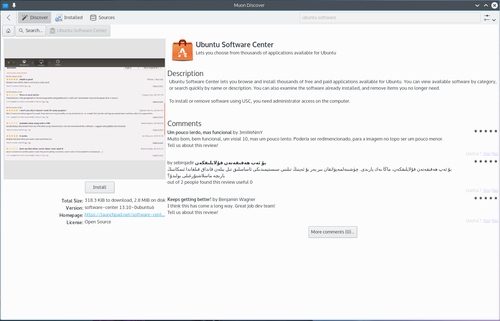
Ubuntu yazılım projelerinin bulunduğu Launchpad'de oturum açmanız gerekecektir. Henüz bir hesabınız yoksa, ilgili sayfadan açabilirsiniz.
Steam 'satın alma' işlemini başarılı olduğuna dair bir tebrik e-postası alacaksınız!
El ile kurulum
DEB dosyasını tarayıcınızdan http://store.steampowered.com/about/ sayfasına giderek indirin ve aşağıdaki nasıl yapılır kısmını izleyin: Kubuntu ile ilişkili paket dosyaları, Kubuntu'nun Debian GNU/Linux dağıtımı ile çok yakından ilişkili olmasından dolayı ".deb" uzantısına sahiptir. Bağımsız ".deb" dosyaları indirilip kurulabilir. Örneğin Humble Takımları, deb dosyaları dağıtmaktadır. Kurulum için yönetimsel haklar gereklidir.
Nasıl: Kurulum sürecini başlatmak için ".deb" dosyasına basitçe sol tıklayın. Gerekli yönetimsel hakların istendiği bir parola sorgusu gelecektir.
Komut satırı
Konsole içerisinde, mkdir steam && cd steam && wget http://media.steampowered.com/client/installer/steam.deb ve
ardından:
sudo dpkg -i paketdosyası.deb
komutlarını indirilen dosyanın adının aynısını kullanarak yazın.
Humble Takımları
Humble Takımları arayüzü kullanmak için, yukarıdaki resimde gösterildiği gibi Ubuntu Yazılım Merkezi aracılığıyla kurulmalıdır. Ayrıca bir Launchpad hesabına ihtiyacınız var. Buna ek olarak Humble Takımları web sitesinde oyunlar için ödeme yaptıktan sonra, Humble Takımı'ndan gelen e-postadaki bağlantıya ve Yazılım Merkezi içerisindeki "Öde" düğmesine basın. Ancak, tekrar ödeme yapmanız gerekmeyecek.
Eğer sorunlar yaşıyorsanız, lütfen bilgileri bu hata sayfasına yazın.
Eğer DEB dosyasını indirmeyi tercih ederseniz, Humble Takımı indirme bağlantınızı e-postanızda bulacaksınız. Tarayıcınızla veya wget ile indirerek, el ile yazılım kurma adımlarındaki Nasıl Yapılır kısmını takip edip Steam'de olduğu gibi kurulum yapabilirsiniz.
Issues/workarounds
Steam does not close to tray
By default, Steam makes the Close button work like minimize button. You can force it to minimize to tray when the Close button is pressed by launching Steam with STEAM_FRAME_FORCE_CLOSE=1. This will be probably fixed in the near future (see issue 1025 on GitHub).
